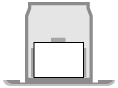將紙張裝入紙匣
將經常使用的紙張裝入可容納大量紙張的紙匣。
設定方法因要裝入的紙張尺寸而異。
設定方法因要裝入的紙張尺寸而異。
裝入 A4、B5、Legal 或 Letter 尺寸紙張時
使用標準尺寸方法裝入紙張。
裝入標準尺寸紙張
裝入標準尺寸紙張
裝入 A5 尺寸紙張時
設定方法視要裝入的紙張方向而異。
裝入 A6 尺寸紙張時
使用非標準尺寸方法縱向裝入紙張。
裝入非標準尺寸紙張
裝入非標準尺寸紙張
裝入自訂尺寸紙張時
使用非標準尺寸方法裝入紙張。
裝入非標準尺寸紙張
裝入非標準尺寸紙張
 |
即使使用選購的 選購紙匣-AH,也使用相同的程序裝入紙張。 |
裝入標準尺寸紙張
您可以將紙匣上的紙張導板與標記對齊來正確裝入紙張。
使用帶有標誌的紙張時,請注意裝入的紙張方向以及哪一面朝上。將帶有標誌的紙張裝入的方向
使用帶有標誌的紙張時,請注意裝入的紙張方向以及哪一面朝上。將帶有標誌的紙張裝入的方向
1
拉出紙盤。

始終使用雙手握住紙匣,然後輕輕拉出。如果只使用單手拉出紙匣,可能會因為紙匣太重而抓握不住,導致掉落並損壞。
2
將紙張導板對齊要裝入的紙張尺寸。
1 | 按下鎖定釋放桿時,移動紙張導板。  |
2 | 將紙張導板上的突出部分與要裝入的紙張適用的尺寸標記對齊。 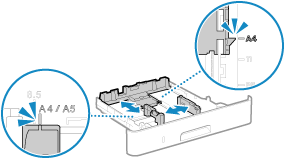 如果對齊後紙張導板過鬆或過緊,可能會導致送紙出錯或卡紙。 |
3
翻鬆紙張並對齊邊緣。

將紙張分批翻鬆,在平坦的表面上輕打紙張數次以對齊邊緣。
4
裝入紙張,列印面朝下。

將紙張與紙匣後側邊緣的紙張導板對齊。
確認裝入的紙張沒有超過裝紙限制線 ( )。如果超過裝紙限制線,可能會出現送紙出錯或卡紙。
)。如果超過裝紙限制線,可能會出現送紙出錯或卡紙。
 )。如果超過裝紙限制線,可能會出現送紙出錯或卡紙。
)。如果超過裝紙限制線,可能會出現送紙出錯或卡紙。 在列印紙張的反面列印時(手動雙面列印)
在列印紙張的反面列印時(手動雙面列印)
將紙張邊緣撫平來消除全部捲曲,然後將紙張的反面(未列印的一面)朝下裝入。
您只能使用本機列印的紙張。
無法在先前已列印的一面上進行列印。
如果列印輸出看起來褪色,請調整影像品質。[手動背面列印(僅適用於雙面)]
5
將紙匣裝入本機。
預設會顯示紙張設定確認畫面。[通知檢查紙張設定]
6
視需要指定紙張尺寸和類型。設定紙匣的紙張尺寸和類型
紙匣的紙張尺寸和類型預設設定為 A4 和普通紙2。裝入不同尺寸或類型的紙張時,請變更紙張設定。
裝入非標準尺寸紙張
您可以將紙匣上的紙張導板與紙張對齊來正確裝入紙張。
使用帶有標誌的紙張時,請注意裝入的紙張方向以及哪一面朝上。將帶有標誌的紙張裝入的方向
使用帶有標誌的紙張時,請注意裝入的紙張方向以及哪一面朝上。將帶有標誌的紙張裝入的方向
1
拉出紙盤。

始終使用雙手握住紙匣,然後輕輕拉出。如果只使用單手拉出紙匣,可能會因為紙匣太重而抓握不住,導致掉落並損壞。
2
向外滑動紙張導板。

按下鎖定釋放桿時,移動紙張導板。
3
翻鬆紙張並對齊邊緣。

將紙張分批翻鬆,在平坦的表面上輕打紙張數次以對齊邊緣。
4
裝入紙張,列印面朝下。

裝入紙張使其緊靠紙匣的前側。
確認裝入的紙張沒有超過裝紙限制線 ( )。如果超過裝紙限制線,可能會出現送紙出錯或卡紙。
)。如果超過裝紙限制線,可能會出現送紙出錯或卡紙。
 )。如果超過裝紙限制線,可能會出現送紙出錯或卡紙。
)。如果超過裝紙限制線,可能會出現送紙出錯或卡紙。 在列印紙張的反面列印時(手動雙面列印)
在列印紙張的反面列印時(手動雙面列印)
將紙張邊緣撫平來消除全部捲曲,然後將紙張的反面(未列印的一面)朝下裝入。
您只能使用本機列印的紙張。
無法在先前已列印的一面上進行列印。
如果列印輸出看起來褪色,請調整影像品質。[手動背面列印(僅適用於雙面)]
5
將紙張導板對齊紙張的寬度和長度。

按下鎖定釋放桿時,將紙張導板對齊紙張的寬度和長度。
如果對齊後紙張導板過鬆或過緊,可能會導致送紙出錯或卡紙。
6
將紙匣裝入本機。
預設會顯示紙張設定確認畫面。[通知檢查紙張設定]
7
指定紙張尺寸和類型。設定紙匣的紙張尺寸和類型
紙匣的紙張尺寸和類型預設設定為 A4 和普通紙2。裝入不同尺寸或類型的紙張時,請變更紙張設定。